2020 PEUGEOT 2008 sat nav
[x] Cancel search: sat navPage 213 of 260
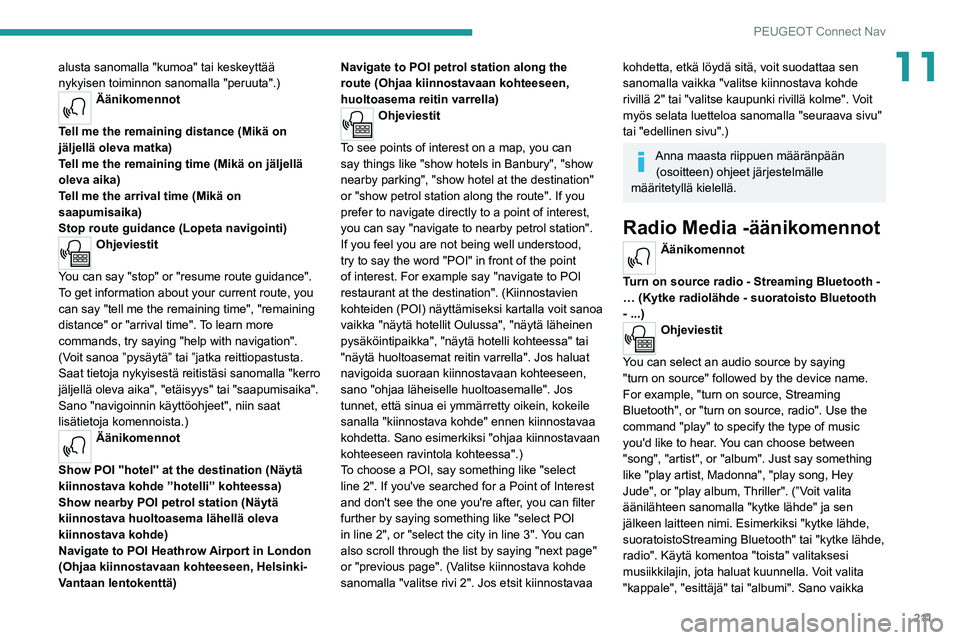
2 11
PEUGEOT Connect Nav
11alusta sanomalla "kumoa" tai keskeyttää
nykyisen toiminnon sanomalla "peruuta".)
Äänikomennot
Tell me the remaining distance (Mikä on
jäljellä oleva matka)
Tell me the remaining time (Mikä on jäljellä
oleva aika)
Tell me the arrival time (Mikä on
saapumisaika)
Stop route guidance (Lopeta navigointi)
Ohjeviestit
You can say "stop" or "resume route guidance".
To get information about your current route, you
can say "tell me the remaining time", "remaining
distance" or "arrival time". To learn more
commands, try saying "help with navigation".
(Voit sanoa ”pysäytä” tai ”jatka reittiopastusta.
Saat tietoja nykyisestä reitistäsi sanomalla "kerro
jäljellä oleva aika", "etäisyys" tai "saapumisaika".
Sano "navigoinnin käyttöohjeet", niin saat
lisätietoja komennoista.)
Äänikomennot
Show POI ''hotel'' at the destination (Näytä
kiinnostava kohde ”hotelli” kohteessa)
Show nearby POI petrol station (Näytä
kiinnostava huoltoasema lähellä oleva
kiinnostava kohde)
Navigate to POI Heathrow Airport in London
(Ohjaa kiinnostavaan kohteeseen, Helsinki-
Vantaan lentokenttä) Navigate to POI petrol station along the
route (Ohjaa kiinnostavaan kohteeseen,
huoltoasema reitin varrella)
Ohjeviestit
To see points of interest on a map, you can
say things like "show hotels in Banbury", "show
nearby parking", "show hotel at the destination"
or "show petrol station along the route". If you
prefer to navigate directly to a point of interest,
you can say "navigate to nearby petrol station".
If you feel you are not being well understood,
try to say the word "POI" in front of the point
of interest. For example say "navigate to POI
restaurant at the destination". (Kiinnostavien
kohteiden (POI) näyttämiseksi kartalla voit sanoa
vaikka "näytä hotellit Oulussa", "näytä läheinen
pysäköintipaikka", "näytä hotelli kohteessa" tai
"näytä huoltoasemat reitin varrella". Jos haluat
navigoida suoraan kiinnostavaan kohteeseen,
sano "ohjaa läheiselle huoltoasemalle". Jos
tunnet, että sinua ei ymmärretty oikein, kokeile
sanalla "kiinnostava kohde" ennen kiinnostavaa
kohdetta. Sano esimerkiksi "ohjaa kiinnostavaan
kohteeseen ravintola kohteessa".)
To choose a POI, say something like "select
line 2". If you've searched for a Point of Interest and don't see the one you're after, you can filter further by saying something like "select POI
in line 2", or "select the city in line 3". You can
also scroll through the list by saying "next page"
or "previous page". (Valitse kiinnostava kohde
sanomalla "valitse rivi 2". Jos etsit kiinnostavaa
kohdetta, etkä löydä sitä, voit suodattaa sen
sanomalla vaikka "valitse kiinnostava kohde
rivillä 2" tai "valitse kaupunki rivillä kolme". Voit
myös selata luetteloa sanomalla "seuraava sivu"
tai "edellinen sivu".)
Anna maasta riippuen määränpään (osoitteen) ohjeet järjestelmälle
määritetyllä kielellä.
Radio Media -äänikomennot
Äänikomennot
Turn on source radio - Streaming Bluetooth -
… (Kytke radiolähde - suoratoisto Bluetooth
- ...)
Ohjeviestit
You can select an audio source by saying
"turn on source" followed by the device name.
For example, "turn on source, Streaming
Bluetooth", or "turn on source, radio". Use the
command "play" to specify the type of music
you'd like to hear. Y ou can choose between "song", "artist", or "album". Just say something
like "play artist, Madonna", "play song, Hey
Jude", or "play album, Thriller". (”Voit valita
äänilähteen sanomalla "kytke lähde" ja sen
jälkeen laitteen nimi. Esimerkiksi "kytke lähde,
suoratoistoStreaming Bluetooth" tai "kytke lähde,
radio". Käytä komentoa "toista" valitaksesi
musiikkilajin, jota haluat kuunnella. Voit valita
"kappale", "esittäjä" tai "albumi". Sano vaikka
Page 215 of 260
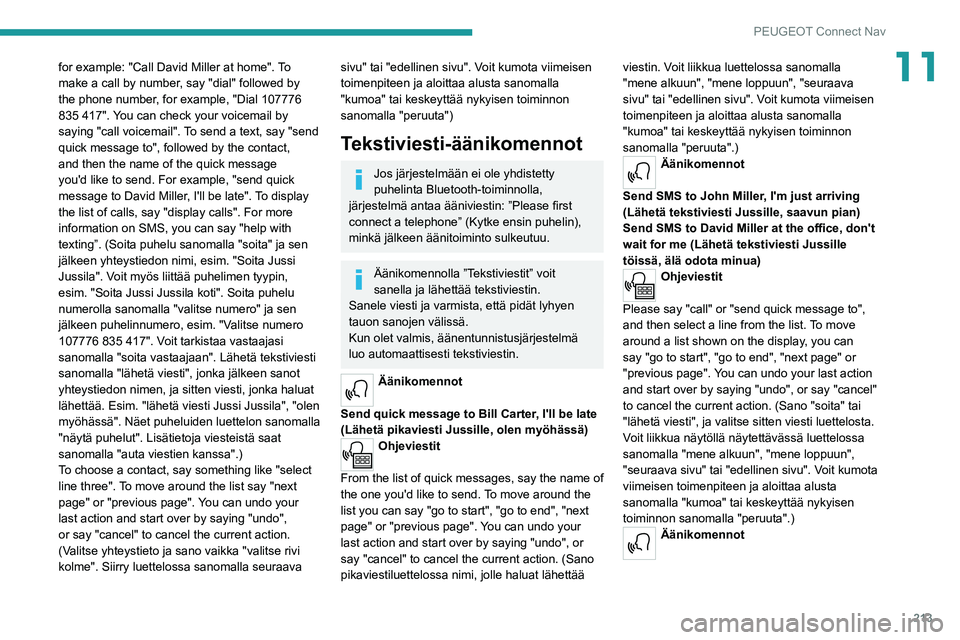
213
PEUGEOT Connect Nav
11for example: "Call David Miller at home". To
make a call by number, say "dial" followed by
the phone number, for example, "Dial 107776 835 417". You can check your voicemail by saying "call voicemail". To send a text, say "send
quick message to", followed by the contact,
and then the name of the quick message
you'd like to send. For example, "send quick message to David Miller, I'll be late". To display the list of calls, say "display calls". For more
information on SMS, you can say "help with
texting”. (Soita puhelu sanomalla "soita" ja sen
jälkeen yhteystiedon nimi, esim. "Soita Jussi
Jussila". Voit myös liittää puhelimen tyypin,
esim. "Soita Jussi Jussila koti". Soita puhelu
numerolla sanomalla "valitse numero" ja sen
jälkeen puhelinnumero, esim. "Valitse numero
107776 835 417". Voit tarkistaa vastaajasi sanomalla "soita vastaajaan". Lähetä tekstiviesti
sanomalla "lähetä viesti", jonka jälkeen sanot
yhteystiedon nimen, ja sitten viesti, jonka haluat
lähettää. Esim. "lähetä viesti Jussi Jussila", "olen
myöhässä". Näet puheluiden luettelon sanomalla
"näytä puhelut". Lisätietoja viesteistä saat
sanomalla "auta viestien kanssa".)
To choose a contact, say something like "select
line three". To move around the list say "next
page" or "previous page". You can undo your
last action and start over by saying "undo",
or say "cancel" to cancel the current action.
(Valitse yhteystieto ja sano vaikka "valitse rivi
kolme". Siirry luettelossa sanomalla seuraava
sivu" tai "edellinen sivu". Voit kumota viimeisen
toimenpiteen ja aloittaa alusta sanomalla
"kumoa" tai keskeyttää nykyisen toiminnon
sanomalla "peruuta")
Tekstiviesti-äänikomennot
Jos järjestelmään ei ole yhdistetty
puhelinta Bluetooth-toiminnolla,
järjestelmä antaa ääniviestin: ”Please first connect a telephone” (Kytke ensin puhelin),
minkä jälkeen äänitoiminto sulkeutuu.
Äänikomennolla ”Tekstiviestit” voit
sanella ja lähettää tekstiviestin.
Sanele viesti ja varmista, että pidät lyhyen
tauon sanojen välissä.
Kun olet valmis, äänentunnistusjärjestelmä
luo automaattisesti tekstiviestin.
Äänikomennot
Send quick message to Bill Carter, I'll be late
(Lähetä pikaviesti Jussille, olen myöhässä)
Ohjeviestit
From the list of quick messages, say the name of
the one you'd like to send. T o move around the list you can say "go to start", "go to end", "next
page" or "previous page". You can undo your
last action and start over by saying "undo", or
say "cancel" to cancel the current action. (Sano
pikaviestiluettelossa nimi, jolle haluat lähettää viestin. Voit liikkua luettelossa sanomalla
"mene alkuun", "mene loppuun", "seuraava
sivu" tai "edellinen sivu". Voit kumota viimeisen
toimenpiteen ja aloittaa alusta sanomalla
"kumoa" tai keskeyttää nykyisen toiminnon
sanomalla "peruuta".)
Äänikomennot
Send SMS to John Miller, I'm just arriving
(Lähetä tekstiviesti Jussille, saavun pian)
Send SMS to David Miller at the office, don't
wait for me (Lähetä tekstiviesti Jussille
töissä, älä odota minua)
Ohjeviestit
Please say "call" or "send quick message to",
and then select a line from the list. To move
around a list shown on the display, you can
say "go to start", "go to end", "next page" or
"previous page". You can undo your last action
and start over by saying "undo", or say "cancel"
to cancel the current action. (Sano "soita" tai
"lähetä viesti", ja valitse sitten viesti luettelosta.
Voit liikkua näytöllä näytettävässä luettelossa
sanomalla "mene alkuun", "mene loppuun",
"seuraava sivu" tai "edellinen sivu". Voit kumota
viimeisen toimenpiteen ja aloittaa alusta
sanomalla "kumoa" tai keskeyttää nykyisen
toiminnon sanomalla "peruuta".)
Äänikomennot
Page 221 of 260
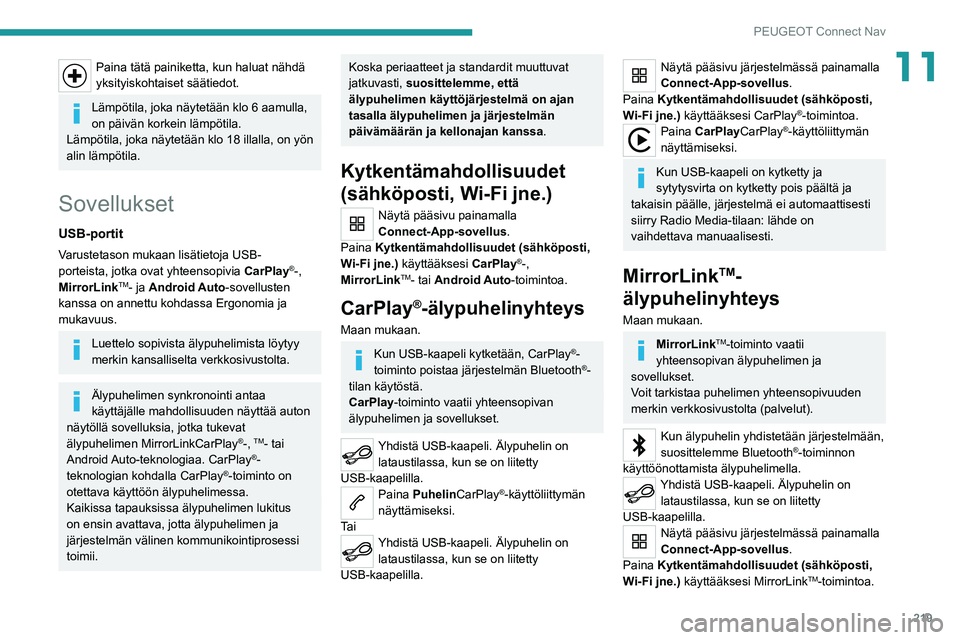
219
PEUGEOT Connect Nav
11Paina tätä painiketta, kun haluat nähdä
yksityiskohtaiset säätiedot.
Lämpötila, joka näytetään klo 6 aamulla,
on päivän korkein lämpötila.
Lämpötila, joka näytetään klo 18 illalla, on yön
alin lämpötila.
Sovellukset
USB-portit
Varustetason mukaan lisätietoja USB-
porteista, jotka ovat yhteensopivia CarPlay®-,
MirrorLinkTM- ja Android Auto-sovellusten
kanssa on annettu kohdassa Ergonomia ja
mukavuus.
Luettelo sopivista älypuhelimista löytyy
merkin kansalliselta verkkosivustolta.
Älypuhelimen synkronointi antaa
käyttäjälle mahdollisuuden näyttää auton
näytöllä sovelluksia, jotka tukevat
älypuhelimen MirrorLinkCarPlay
®-, TM- tai
Android Auto-teknologiaa. CarPlay®-
teknologian kohdalla CarPlay®-toiminto on
otettava käyttöön älypuhelimessa.
Kaikissa tapauksissa älypuhelimen lukitus
on ensin avattava, jotta älypuhelimen ja
järjestelmän välinen kommunikointiprosessi
toimii.
Koska periaatteet ja standardit muuttuvat
jatkuvasti, suosittelemme, että
älypuhelimen käyttöjärjestelmä on ajan
tasalla älypuhelimen ja järjestelmän
päivämäärän ja kellonajan kanssa.
Kytkentämahdollisuudet
(sähköposti, Wi-Fi jne.)
Näytä pääsivu painamalla
Connect-App-sovellus.
Paina Kytkentämahdollisuudet (sähköposti,
Wi-Fi jne.) käyttääksesi CarPlay
®-,
MirrorLinkTM- tai Android Auto-toimintoa.
CarPlay®-älypuhelinyhteys
Maan mukaan.
Kun USB-kaapeli kytketään, CarPlay®-
toiminto poistaa järjestelmän Bluetooth®-
tilan käytöstä.
CarPlay -toiminto vaatii yhteensopivan
älypuhelimen ja sovellukset.
Yhdistä USB-kaapeli. Älypuhelin on lataustilassa, kun se on liitetty
USB-kaapelilla.
Paina Puhelin CarPlay®-käyttöliittymän
näyttämiseksi.
Ta i
Yhdistä USB-kaapeli. Älypuhelin on lataustilassa, kun se on liitetty
USB-kaapelilla.
Näytä pääsivu järjestelmässä painamalla
Connect-App-sovellus.
Paina Kytkentämahdollisuudet (sähköposti,
Wi-Fi jne.) käyttääksesi CarPlay
®-toimintoa.Paina CarPlay CarPlay®-käyttöliittymän
näyttämiseksi.
Kun USB-kaapeli on kytketty ja
sytytysvirta on kytketty pois päältä ja
takaisin päälle, järjestelmä ei automaattisesti
siirry Radio Media-tilaan: lähde on
vaihdettava manuaalisesti.
MirrorLinkTM-
älypuhelinyhteys
Maan mukaan.
MirrorLinkTM-toiminto vaatii
yhteensopivan älypuhelimen ja
sovellukset.
Voit tarkistaa puhelimen yhteensopivuuden
merkin verkkosivustolta (palvelut).
Kun älypuhelin yhdistetään järjestelmään,
suosittelemme Bluetooth®-toiminnon
käyttöönottamista älypuhelimella.
Yhdistä USB-kaapeli. Älypuhelin on lataustilassa, kun se on liitetty
USB-kaapelilla.
Näytä pääsivu järjestelmässä painamalla
Connect-App-sovellus.
Paina Kytkentämahdollisuudet (sähköposti,
Wi-Fi jne.) käyttääksesi MirrorLink
TM-toimintoa.
Page 226 of 260
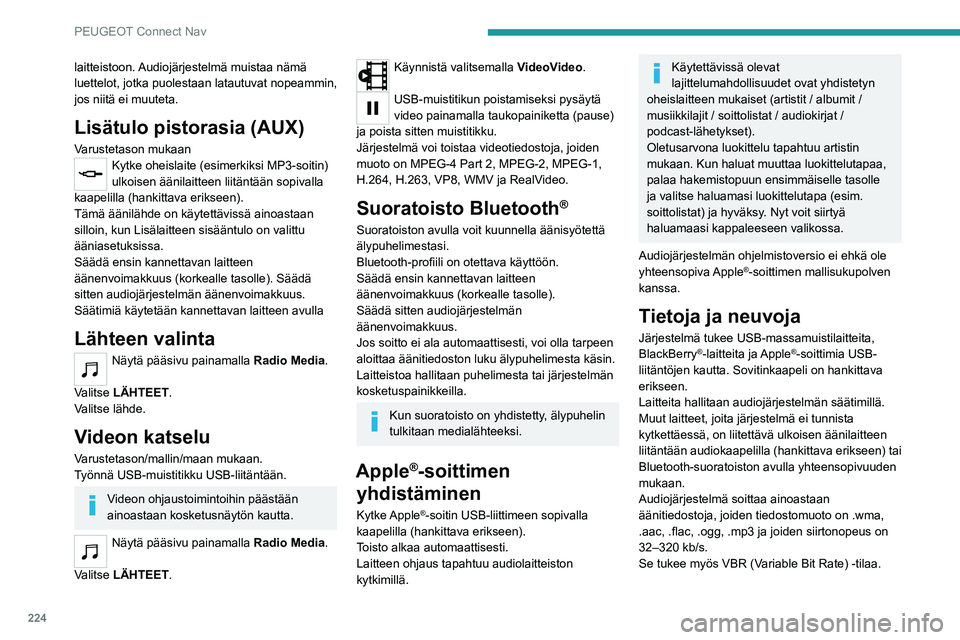
224
PEUGEOT Connect Nav
laitteistoon. Audiojärjestelmä muistaa nämä
luettelot, jotka puolestaan latautuvat nopeammin,
jos niitä ei muuteta.
Lisätulo pistorasia (AUX)
Varustetason mukaanKytke oheislaite (esimerkiksi MP3-soitin)
ulkoisen äänilaitteen liitäntään sopivalla
kaapelilla (hankittava erikseen).
Tämä äänilähde on käytettävissä ainoastaan
silloin, kun Lisälaitteen sisääntulo on valittu
ääniasetuksissa.
Säädä ensin kannettavan laitteen
äänenvoimakkuus (korkealle tasolle). Säädä
sitten audiojärjestelmän äänenvoimakkuus.
Säätimiä käytetään kannettavan laitteen avulla
Lähteen valinta
Näytä pääsivu painamalla Radio Media.
Valitse LÄHTEET.
Valitse lähde.
Videon katselu
Varustetason/mallin/maan mukaan.
Työnnä USB-muistitikku USB-liitäntään.
Videon ohjaustoimintoihin päästään
ainoastaan kosketusnäytön kautta.
Näytä pääsivu painamalla Radio Media.
Valitse LÄHTEET.
Käynnistä valitsemalla VideoVideo.
USB-muistitikun poistamiseksi pysäytä
video painamalla taukopainiketta (pause)
ja poista sitten muistitikku.
Järjestelmä voi toistaa videotiedostoja, joiden
muoto on MPEG-4 Part 2, MPEG-2, MPEG-1,
H.264, H.263, VP8, WMV ja RealVideo.
Suoratoisto Bluetooth®
Suoratoiston avulla voit kuunnella äänisyötettä
älypuhelimestasi.
Bluetooth-profiili on otettava käyttöön.Säädä ensin kannettavan laitteen
äänenvoimakkuus (korkealle tasolle).
Säädä sitten audiojärjestelmän
äänenvoimakkuus.
Jos soitto ei ala automaattisesti, voi olla tarpeen
aloittaa äänitiedoston luku älypuhelimesta käsin.
Laitteistoa hallitaan puhelimesta tai järjestelmän
kosketuspainikkeilla.
Kun suoratoisto on yhdistetty, älypuhelin
tulkitaan medialähteeksi.
Apple®-soittimen
yhdistäminen
Kytke Apple®-soitin USB-liittimeen sopivalla
kaapelilla (hankittava erikseen).
Toisto alkaa automaattisesti.
Laitteen ohjaus tapahtuu audiolaitteiston
kytkimillä.
Käytettävissä olevat
lajittelumahdollisuudet ovat yhdistetyn
oheislaitteen mukaiset (artistit / albumit /
musiikkilajit / soittolistat / audiokirjat /
podcast-lähetykset).
Oletusarvona luokittelu tapahtuu artistin
mukaan. Kun haluat muuttaa luokittelutapaa,
palaa hakemistopuun ensimmäiselle tasolle
ja valitse haluamasi luokittelutapa (esim.
soittolistat) ja hyväksy. Nyt voit siirtyä
haluamaasi kappaleeseen valikossa.
Audiojärjestelmän ohjelmistoversio ei ehkä ole
yhteensopiva Apple
®-soittimen mallisukupolven
kanssa.
Tietoja ja neuvoja
Järjestelmä tukee USB-massamuistilaitteita,
BlackBerry®-laitteita ja Apple®-soittimia USB-
liitäntöjen kautta. Sovitinkaapeli on hankittava
erikseen.
Laitteita hallitaan audiojärjestelmän säätimillä.
Muut laitteet, joita järjestelmä ei tunnista
kytkettäessä, on liitettävä ulkoisen äänilaitteen
liitäntään audiokaapelilla (hankittava erikseen) tai
Bluetooth-suoratoiston avulla yhteensopivuuden
mukaan.
Audiojärjestelmä soittaa ainoastaan
äänitiedostoja, joiden tiedostomuoto on .wma,
.aac, .flac, .ogg, .mp3 ja joiden siirtonopeus on 32–320 kb/s.Se tukee myös VBR (Variable Bit Rate) -tilaa.
Page 227 of 260
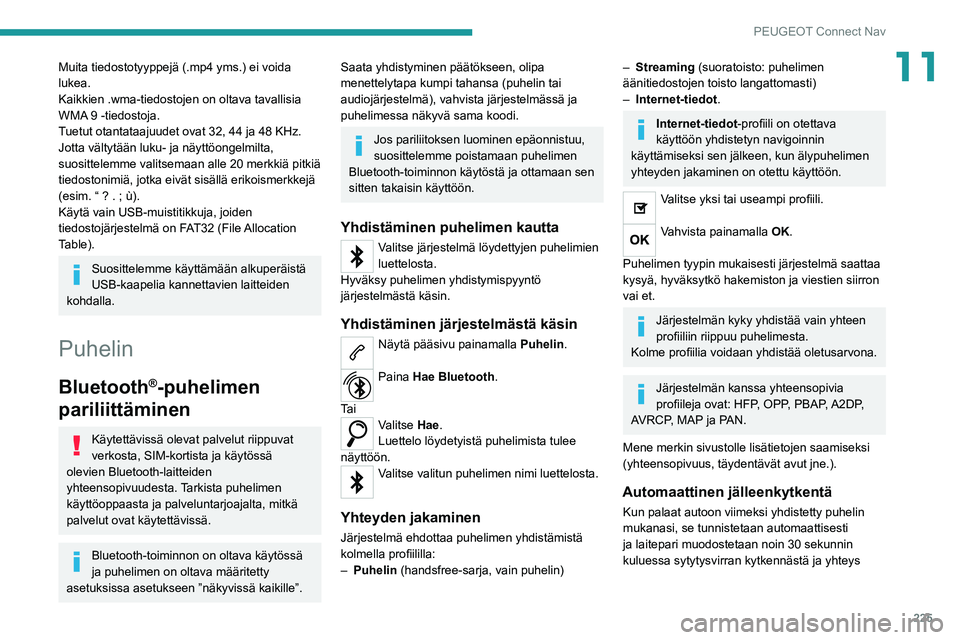
225
PEUGEOT Connect Nav
11Muita tiedostotyyppejä (.mp4 yms.) ei voida
lukea.
Kaikkien .wma-tiedostojen on oltava tavallisia
WMA 9 -tiedostoja.Tuetut otantataajuudet ovat 32, 44 ja 48 KHz.
Jotta vältytään luku- ja näyttöongelmilta,
suosittelemme valitsemaan alle 20 merkkiä pitkiä
tiedostonimiä, jotka eivät sisällä erikoismerkkejä
(esim. “ ? . ; ù).Käytä vain USB-muistitikkuja, joiden
tiedostojärjestelmä on FAT32 (File Allocation
Table).
Suosittelemme käyttämään alkuperäistä
USB-kaapelia kannettavien laitteiden
kohdalla.
Puhelin
Bluetooth®-puhelimen
pariliittäminen
Käytettävissä olevat palvelut riippuvat
verkosta, SIM-kortista ja käytössä
olevien Bluetooth-laitteiden
yhteensopivuudesta. Tarkista puhelimen
käyttöoppaasta ja palveluntarjoajalta, mitkä
palvelut ovat käytettävissä.
Bluetooth-toiminnon on oltava käytössä
ja puhelimen on oltava määritetty
asetuksissa asetukseen ”näkyvissä kaikille”.
Saata yhdistyminen päätökseen, olipa
menettelytapa kumpi tahansa (puhelin tai
audiojärjestelmä), vahvista järjestelmässä ja
puhelimessa näkyvä sama koodi.
Jos pariliitoksen luominen epäonnistuu,
suosittelemme poistamaan puhelimen
Bluetooth-toiminnon käytöstä ja ottamaan sen
sitten takaisin käyttöön.
Yhdistäminen puhelimen kautta
Valitse järjestelmä löydettyjen puhelimien
luettelosta.
Hyväksy puhelimen yhdistymispyyntö
järjestelmästä käsin.
Yhdistäminen järjestelmästä käsin
Näytä pääsivu painamalla Puhelin .
Paina Hae Bluetooth.
Ta i
Valitse Hae.
Luettelo löydetyistä puhelimista tulee
näyttöön.
Valitse valitun puhelimen nimi luettelosta.
Yhteyden jakaminen
Järjestelmä ehdottaa puhelimen yhdistämistä kolmella profiililla:– Puhelin (handsfree-sarja, vain puhelin)
– Streaming (suoratoisto: puhelimen
äänitiedostojen toisto langattomasti)
– Internet-tiedot.
Internet-tiedot-profiili on otettava käyttöön yhdistetyn navigoinnin
käyttämiseksi sen jälkeen, kun älypuhelimen
yhteyden jakaminen on otettu käyttöön.
Valitse yksi tai useampi profiili.
Vahvista painamalla OK.
Puhelimen tyypin mukaisesti järjestelmä saattaa
kysyä, hyväksytkö hakemiston ja viestien siirron
vai et.
Järjestelmän kyky yhdistää vain yhteen profiiliin riippuu puhelimesta.Kolme profiilia voidaan yhdistää oletusarvona.
Järjestelmän kanssa yhteensopivia profiileja ovat: HFP, OPP, PBAP, A2DP , AVRCP, MAP ja PAN.
Mene merkin sivustolle lisätietojen saamiseksi
(yhteensopivuus, täydentävät avut jne.).
Automaattinen jälleenkytkentä
Kun palaat autoon viimeksi yhdistetty puhelin
mukanasi, se tunnistetaan automaattisesti
ja laitepari muodostetaan noin 30 sekunnin
kuluessa sytytysvirran kytkennästä ja yhteys
Page 229 of 260
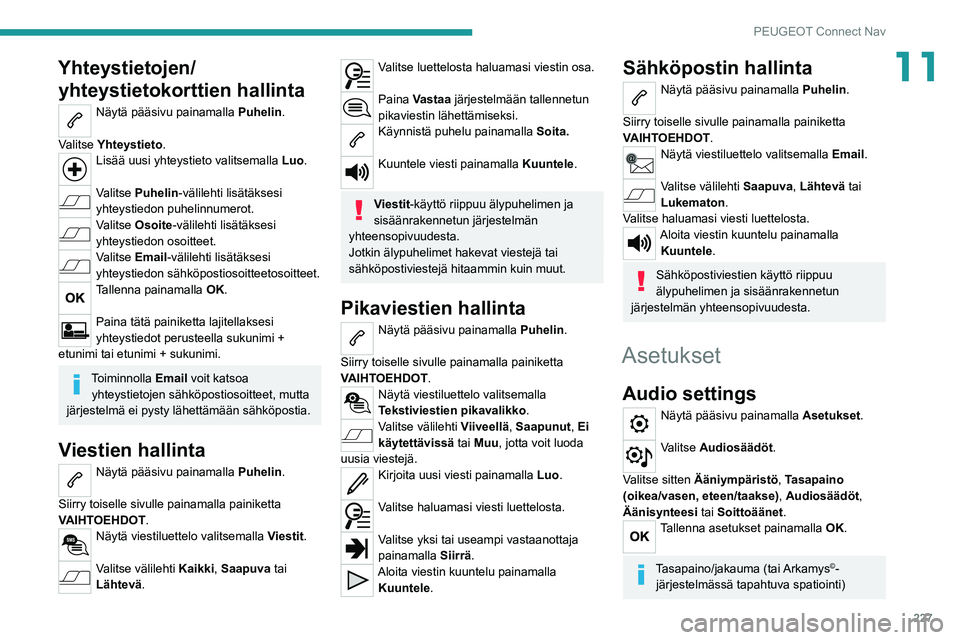
227
PEUGEOT Connect Nav
11Yhteystietojen/yhteystietokorttien hallinta
Näytä pääsivu painamalla Puhelin .
Valitse Yhteystieto.
Lisää uusi yhteystieto valitsemalla Luo.
Valitse Puhelin -välilehti lisätäksesi
yhteystiedon puhelinnumerot.
Valitse Osoite-välilehti lisätäksesi
yhteystiedon osoitteet.
Valitse Email-välilehti lisätäksesi
yhteystiedon sähköpostiosoitteetosoitteet.
Tallenna painamalla OK.
Paina tätä painiketta lajitellaksesi
yhteystiedot perusteella sukunimi +
etunimi tai etunimi + sukunimi.
Toiminnolla Email voit katsoa
yhteystietojen sähköpostiosoitteet, mutta
järjestelmä ei pysty lähettämään sähköpostia.
Viestien hallinta
Näytä pääsivu painamalla Puhelin .
Siirry toiselle sivulle painamalla painiketta
VAIHTOEHDOT.
Näytä viestiluettelo valitsemalla Viestit.
Valitse välilehti Kaikki, Saapuva tai
Lähtevä.
Valitse luettelosta haluamasi viestin osa.
Paina Vastaa järjestelmään tallennetun
pikaviestin lähettämiseksi.
Käynnistä puhelu painamalla Soita.
Kuuntele viesti painamalla Kuuntele.
Viestit-käyttö riippuu älypuhelimen ja
sisäänrakennetun järjestelmän
yhteensopivuudesta.
Jotkin älypuhelimet hakevat viestejä tai
sähköpostiviestejä hitaammin kuin muut.
Pikaviestien hallinta
Näytä pääsivu painamalla Puhelin .
Siirry toiselle sivulle painamalla painiketta
VAIHTOEHDOT.
Näytä viestiluettelo valitsemalla
Tekstiviestien pikavalikko.
Valitse välilehti Viiveellä, Saapunut, Ei
käytettävissä tai Muu, jotta voit luoda
uusia viestejä.
Kirjoita uusi viesti painamalla Luo.
Valitse haluamasi viesti luettelosta.
Valitse yksi tai useampi vastaanottaja
painamalla Siirrä.
Aloita viestin kuuntelu painamalla
Kuuntele.
Sähköpostin hallinta
Näytä pääsivu painamalla Puhelin .
Siirry toiselle sivulle painamalla painiketta
VAIHTOEHDOT.
Näytä viestiluettelo valitsemalla Email.
Valitse välilehti Saapuva, Lähtevä tai
Lukematon.
Valitse haluamasi viesti luettelosta.
Aloita viestin kuuntelu painamalla Kuuntele.
Sähköpostiviestien käyttö riippuu
älypuhelimen ja sisäänrakennetun
järjestelmän yhteensopivuudesta.
Asetukset
Audio settings
Näytä pääsivu painamalla Asetukset .
Valitse Audiosäädöt.
Valitse sitten Ääniympäristö, Tasapaino
(oikea/vasen, eteen/taakse) , Audiosäädöt,
Äänisynteesi tai Soittoäänet.
Tallenna asetukset painamalla OK.
Tasapaino/jakauma (tai Arkamys©-
järjestelmässä tapahtuva spatiointi)
Page 232 of 260
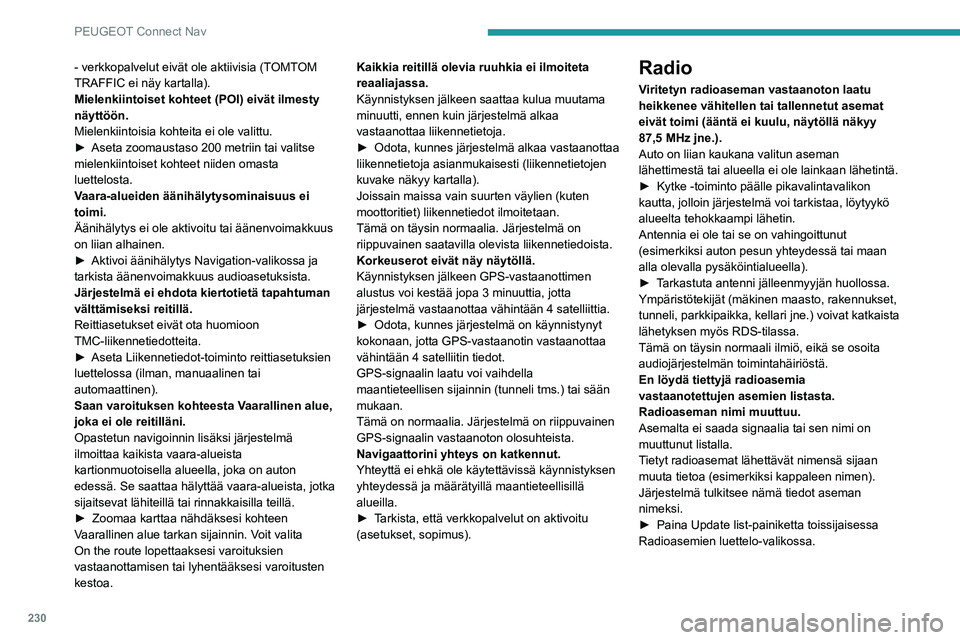
230
PEUGEOT Connect Nav
- verkkopalvelut eivät ole aktiivisia (TOMTOM
TRAFFIC ei näy kartalla).
Mielenkiintoiset kohteet (POI) eivät ilmesty
näyttöön.
Mielenkiintoisia kohteita ei ole valittu.
► Aseta zoomaustaso 200 metriin tai valitse mielenkiintoiset kohteet niiden omasta
luettelosta.
Vaara-alueiden äänihälytysominaisuus ei
toimi.
Äänihälytys ei ole aktivoitu tai äänenvoimakkuus
on liian alhainen.
► Aktivoi äänihälytys Navigation-valikossa ja tarkista äänenvoimakkuus audioasetuksista.
Järjestelmä ei ehdota kiertotietä tapahtuman
välttämiseksi reitillä.
Reittiasetukset eivät ota huomioon
TMC-liikennetiedotteita.
► Aseta Liikennetiedot-toiminto reittiasetuksien luettelossa (ilman, manuaalinen tai
automaattinen).
Saan varoituksen kohteesta Vaarallinen alue,
joka ei ole reitilläni.
Opastetun navigoinnin lisäksi järjestelmä
ilmoittaa kaikista vaara-alueista
kartionmuotoisella alueella, joka on auton
edessä. Se saattaa hälyttää vaara-alueista, jotka
sijaitsevat lähiteillä tai rinnakkaisilla teillä.
► Zoomaa karttaa nähdäksesi kohteen Vaarallinen alue tarkan sijainnin. Voit valita
On the route lopettaaksesi varoituksien
vastaanottamisen tai lyhentääksesi varoitusten
kestoa.Kaikkia reitillä olevia ruuhkia ei ilmoiteta
reaaliajassa.
Käynnistyksen jälkeen saattaa kulua muutama
minuutti, ennen kuin järjestelmä alkaa
vastaanottaa liikennetietoja.
► Odota, kunnes
järjestelmä alkaa vastaanottaa liikennetietoja asianmukaisesti (liikennetietojen
kuvake näkyy kartalla).
Joissain maissa vain suurten väylien (kuten
moottoritiet) liikennetiedot ilmoitetaan.
Tämä on täysin normaalia. Järjestelmä on
riippuvainen saatavilla olevista liikennetiedoista.
Korkeuserot eivät näy näytöllä.
Käynnistyksen jälkeen GPS-vastaanottimen
alustus voi kestää jopa 3 minuuttia, jotta
järjestelmä vastaanottaa vähintään 4 satelliittia.
► Odota, kunnes järjestelmä on käynnistynyt kokonaan, jotta GPS-vastaanotin vastaanottaa
vähintään 4 satelliitin tiedot.
GPS-signaalin laatu voi vaihdella
maantieteellisen sijainnin (tunneli tms.) tai sään
mukaan.
Tämä on normaalia. Järjestelmä on riippuvainen
GPS-signaalin vastaanoton olosuhteista.
Navigaattorini yhteys on katkennut.
Yhteyttä ei ehkä ole käytettävissä käynnistyksen
yhteydessä ja määrätyillä maantieteellisillä
alueilla.
► Tarkista, että verkkopalvelut on aktivoitu (asetukset, sopimus).
Radio
Viritetyn radioaseman vastaanoton laatu
heikkenee vähitellen tai tallennetut asemat
eivät toimi (ääntä ei kuulu, näytöllä näkyy
87,5 MHz jne.).Auto on liian kaukana valitun aseman
lähettimestä tai alueella ei ole lainkaan lähetintä.
► Kytke -toiminto päälle pikavalintavalikon kautta, jolloin järjestelmä voi tarkistaa, löytyykö
alueelta tehokkaampi lähetin.
Antennia ei ole tai se on vahingoittunut
(esimerkiksi auton pesun yhteydessä tai maan
alla olevalla pysäköintialueella).
► Tarkastuta antenni jälleenmyyjän huollossa.Ympäristötekijät (mäkinen maasto, rakennukset,
tunneli, parkkipaikka, kellari jne.) voivat katkaista
lähetyksen myös RDS-tilassa.
Tämä on täysin normaali ilmiö, eikä se osoita
audiojärjestelmän toimintahäiriöstä.
En löydä tiettyjä radioasemia
vastaanotettujen asemien listasta.
Radioaseman nimi muuttuu.
Asemalta ei saada signaalia tai sen nimi on
muuttunut listalla.
Tietyt radioasemat lähettävät nimensä sijaan
muuta tietoa (esimerkiksi kappaleen nimen).
Järjestelmä tulkitsee nämä tiedot aseman
nimeksi.
► Paina Update list-painiketta toissijaisessa Radioasemien luettelo-valikossa.
Page 234 of 260
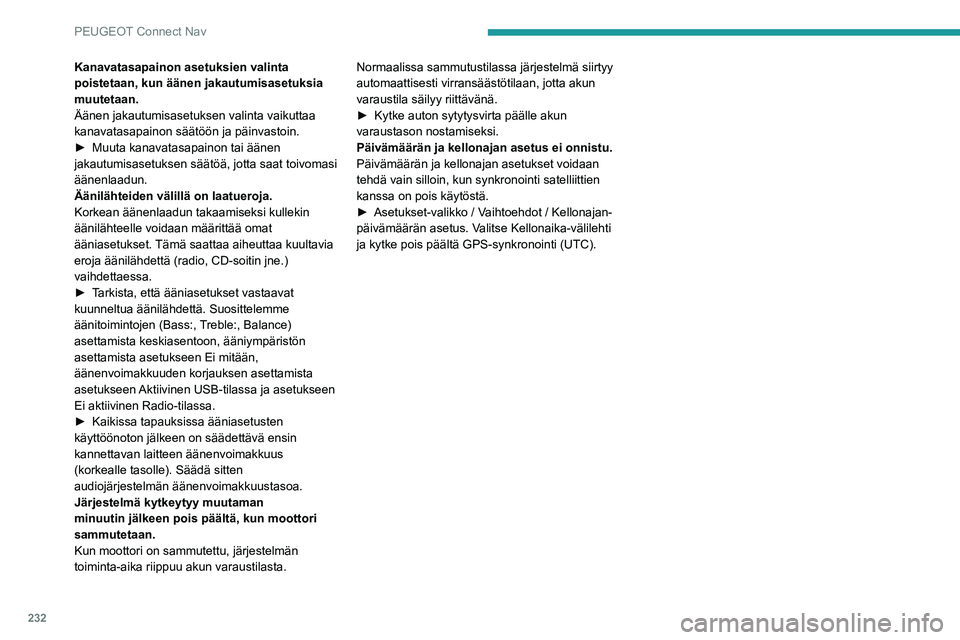
232
PEUGEOT Connect Nav
Kanavatasapainon asetuksien valinta
poistetaan, kun äänen jakautumisasetuksia
muutetaan.
Äänen jakautumisasetuksen valinta vaikuttaa
kanavatasapainon säätöön ja päinvastoin.
► Muuta kanavatasapainon tai äänen jakautumisasetuksen säätöä, jotta saat toivomasi
äänenlaadun.
Äänilähteiden välillä on laatueroja.
Korkean äänenlaadun takaamiseksi kullekin
äänilähteelle voidaan määrittää omat
ääniasetukset. Tämä saattaa aiheuttaa kuultavia
eroja äänilähdettä (radio, CD-soitin jne.)
vaihdettaessa.
► Tarkista, että ääniasetukset vastaavat kuunneltua äänilähdettä. Suosittelemme
äänitoimintojen (Bass:, Treble:, Balance)
asettamista keskiasentoon, ääniympäristön
asettamista asetukseen Ei mitään,
äänenvoimakkuuden korjauksen asettamista
asetukseen Aktiivinen USB-tilassa ja asetukseen
Ei aktiivinen Radio-tilassa.
► Kaikissa tapauksissa ääniasetusten
käyttöönoton jälkeen on säädettävä ensin
kannettavan laitteen äänenvoimakkuus
(korkealle tasolle). Säädä sitten
audiojärjestelmän äänenvoimakkuustasoa.
Järjestelmä kytkeytyy muutaman
minuutin jälkeen pois päältä, kun moottori
sammutetaan.
Kun moottori on sammutettu, järjestelmän
toiminta-aika riippuu akun varaustilasta.Normaalissa sammutustilassa järjestelmä siirtyy
automaattisesti virransäästötilaan, jotta akun
varaustila säilyy riittävänä.
► Kytke auton sytytysvirta päälle akun varaustason nostamiseksi.
Päivämäärän ja kellonajan asetus ei onnistu.
Päivämäärän ja kellonajan asetukset voidaan
tehdä vain silloin, kun synkronointi satelliittien
kanssa on pois käytöstä.
► Asetukset-valikko / Vaihtoehdot / Kellonajan-päivämäärän asetus. Valitse Kellonaika-välilehti
ja kytke pois päältä GPS-synkronointi (UTC).